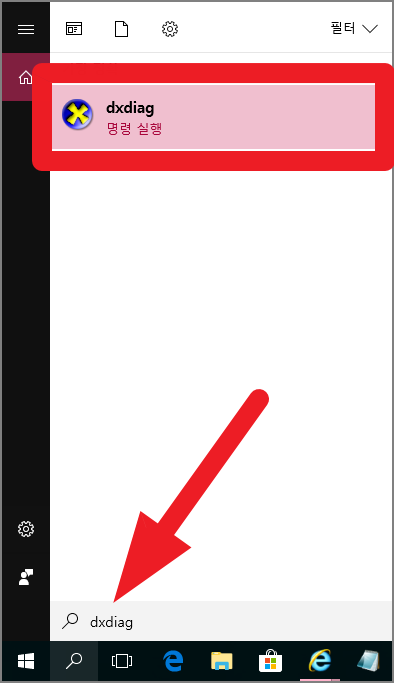컴퓨터를 가지고 있다면 필수적으로 설치해야 하는 윈도우는 매우 다양한 빌드나 비트 등으로 구분되어 있습니다. 윈도우7, 윈도우8, 윈도우10 등의 명칭으로 간단하게 불리고 있지만 세부적인 버전이 다르기 때문인데요.
일부 프로그램의 경우 특정 버전에서만 작동된다거나 설치가 가능한 경우도 있습니다. 이번 시간에는 클릭 1번, 타자 입력 1번 만으로도 할 수 있는 윈도우 버전 확인 방법에 대해 소개합니다.
윈도우 버전 확인
윈도우 버전 확인
1. 윈도우10을 사용하고 있다면 바탕화면 좌측 아래의 돋보기 모양을 클릭합니다. 그 후 dxdiag를 검색하고 실행합니다.
2. 윈도우10이 아니라면 윈도우키 + R을 눌러 실행창을 열고 dxdiag를 입력하고 확인 버튼을 클릭합니다.
3. DirectX 진단 도구가 실행되셨나요? 화면 가운데 보이는 운영체제에서 현재 사용중인 윈도우 버전 확인을 확인할 수 있습니다.
윈도우 버전 확인 방법에 대해 알아보았습니다. 저는 현재 윈도우10 홈 64비트 (빌드 16299) 버전을 사용하고 있습니다. 목적에 따라서 홈 & 프로페셔널, 32비트 & 64비트로 나뉘어서 설치하실 수 있으며 업데이트에 따라 빌드가 변경됩니다. 일반 사용자라면 윈도우10 Home 64비트 버전을 설치하여 사용하시면 됩니다.